win10怎么取消登录密码?win10取消登陆密码方法
win10怎么取消登录密码?安装Win10系统后,默认每次开机都需要输入登录密码,虽然这在一定程度上提升了电脑安全,但对于大多数个人电脑或者家庭用户来说,完美没必要设置开机密码,并且每次开机都需要输入密码,显得比较麻烦。那么Win10开机怎么取消呢?针对这个问题,小编就给大家介绍下win10取消登陆密码方法。
方法一:
第一步:首先在Win10桌面底部的搜索框种,输入命令:netplwiz 然后在搜索结果中,点击最顶部的netplwiz运行命令。
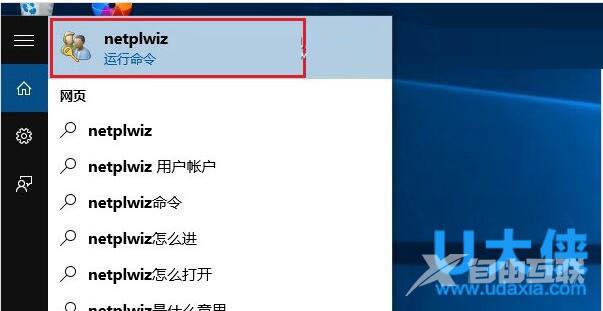
Win10系统
第二步:在打开的用户账户设置中,将要使用本计算机,用户必须输入用户名和密码前面的勾去掉。
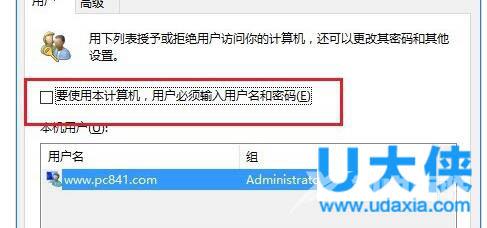
Win10系统
第三步:然后点击底部的确定或应用,接下来需要输入开机登录密码,确认是管理员本人的操作,输入密码后,点击底部的确定就可以取消Win10开机密码了。
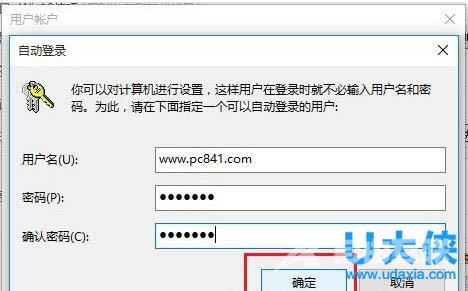
Win10系统
第四步:设置完成后,可以重启电脑试试,看看以后电脑开机是不是就不用输入密码了。
方法二:
1、右键Win10系统的开始菜单,选择弹出菜单里的运行。
2、在运行对话框里输入:netplwiz,然后点击确定。
3、点击后,在用户帐户对话框里可以看到要使用本计算机,用户必须输入用户名和密码被勾选中了。
4、将用户帐户对话框里的要使用本计算机,用户必须输入用户名和密码前面的勾勾去掉,然后点击应用。
5、点击应用后,弹出自动登录对话框验证权限,输入用户名和密码点击确定,下次开机登录时就不需要密码了。
方法三:
1、点击开始按钮,找到文件资源管理器,点击进入。
2、在文件资源管理器中,先点击左边竖行中的这台电脑,在点击上方的打开控制面板。
3、在控制面板中,点击用户账户和家庭安全。
4、进入后点击用户账户,再点击进入管理其他账户。
5、进入后双击guest账户,点击启用,启用guest账户。
6、开机时,点击向左的箭头,选择guest登录即可不输入密码登录电脑。(guest登陆后,没有删除文件的权限)
以上就是win10取消登陆密码方法,更多精彩内容继续关注海外IDC网官网。
相关内容推荐:
Win10怎么取消开机密码?Win10取消开机密码的方法
